Hướng dẫn xóa dữ liệu vĩnh viễn trên Google Drive
Nội dung bài viết
Bạn muốn chuyển giao tài khoản Google Drive hoặc ngừng sử dụng nhưng lo ngại về việc thông tin cá nhân bị lộ? Hãy cùng khám phá cách xóa dữ liệu vĩnh viễn trên Google Drive một cách chi tiết và hiệu quả.

1. Cách xóa dữ liệu vĩnh viễn trong Google Drive trên máy tính
Đầu tiên, hãy đăng nhập vào tài khoản Google của bạn và truy cập Google Drive thông qua đường dẫn https://drive.google.com/drive/my-drive
Bước 1: Truy cập Drive của tôi (1) => nhấp chuột phải vào tệp cần xoá (2) => chọn Xoá (3).
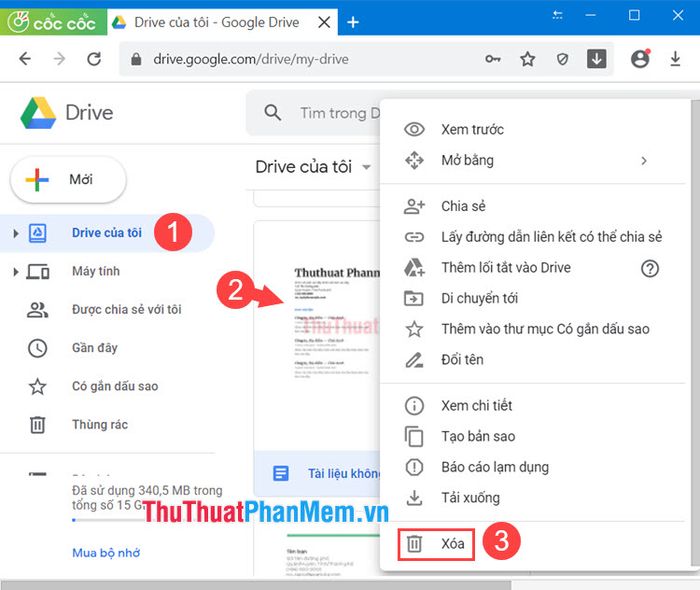
Bước 2: Di chuyển đến mục Thùng rác (1) => nhấp chuột phải vào tệp cần xoá (2) => chọn Xoá vĩnh viễn (3).
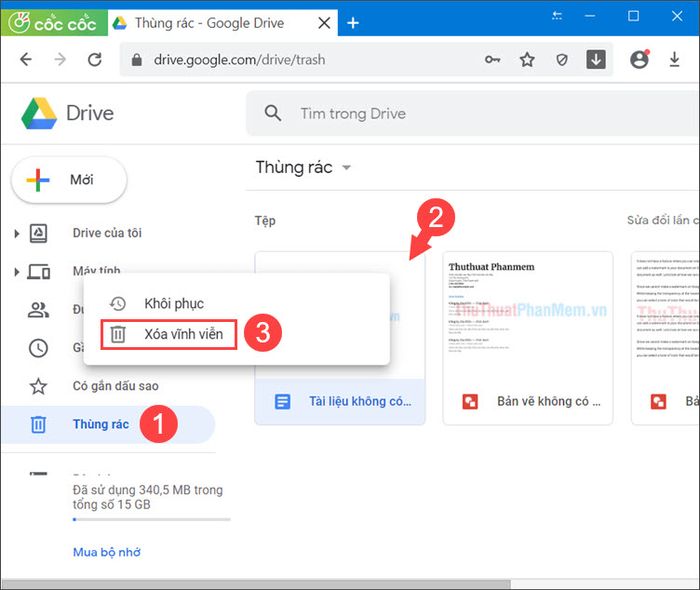
Nếu xuất hiện thông báo như hình minh hoạ, hãy nhấp vào Xoá vĩnh viễn để hoàn thành quá trình.
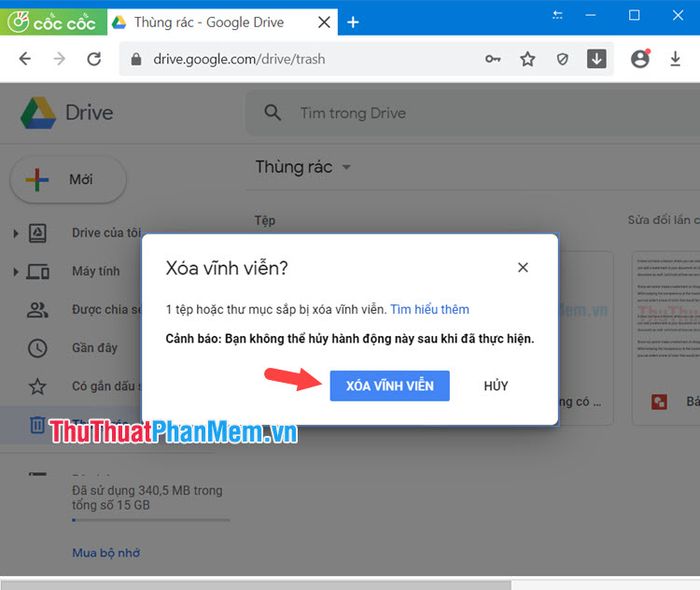
2. Hướng dẫn xoá dữ liệu vĩnh viễn trong Google Drive trên điện thoại
Bước 1: Chạm vào mục Tệp (1) => chọn Drive của tôi (2) => nhấn vào biểu tượng ··· (3) => chọn Xoá (4).
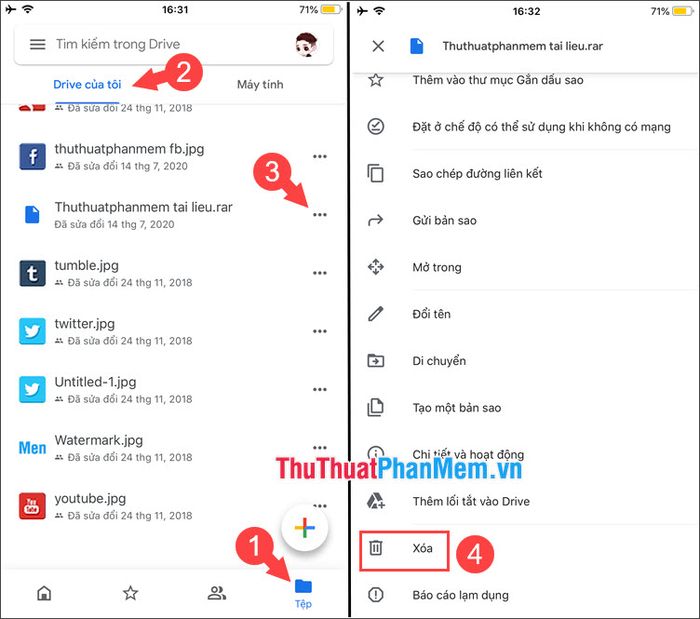
Sau đó, nhấn vào Xoá để di chuyển tệp đã chọn vào thùng rác.
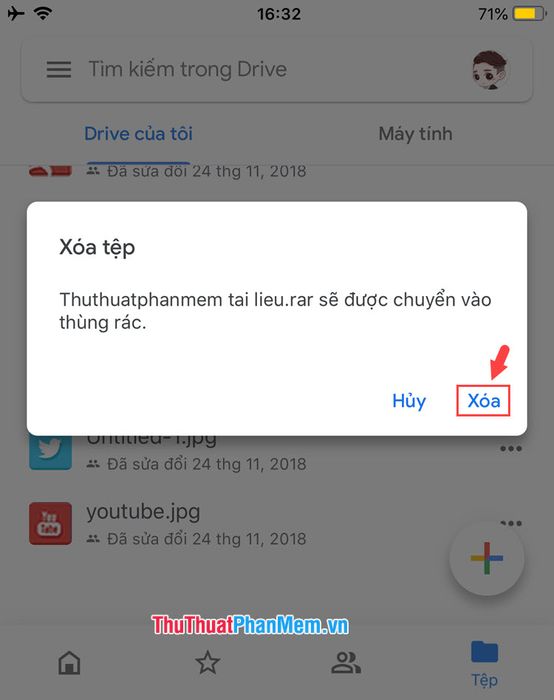

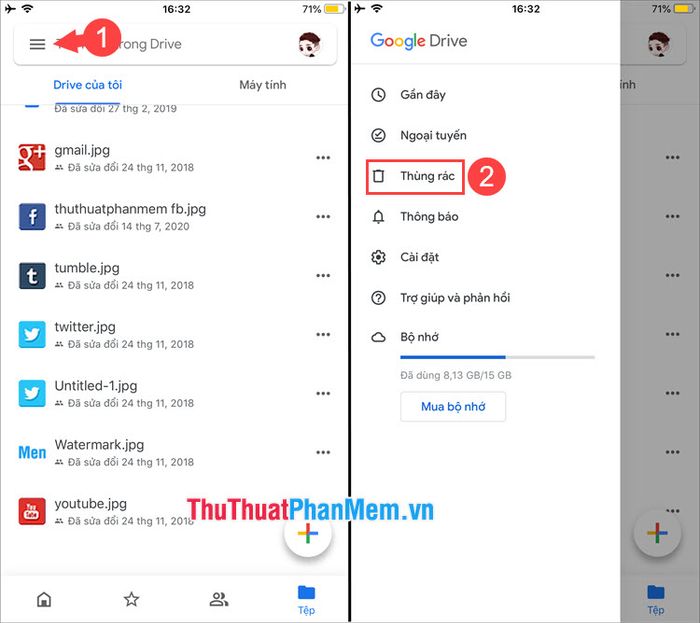
Bước 3: Chạm vào biểu tượng ··· (1) => chọn Xoá vĩnh viễn (2).
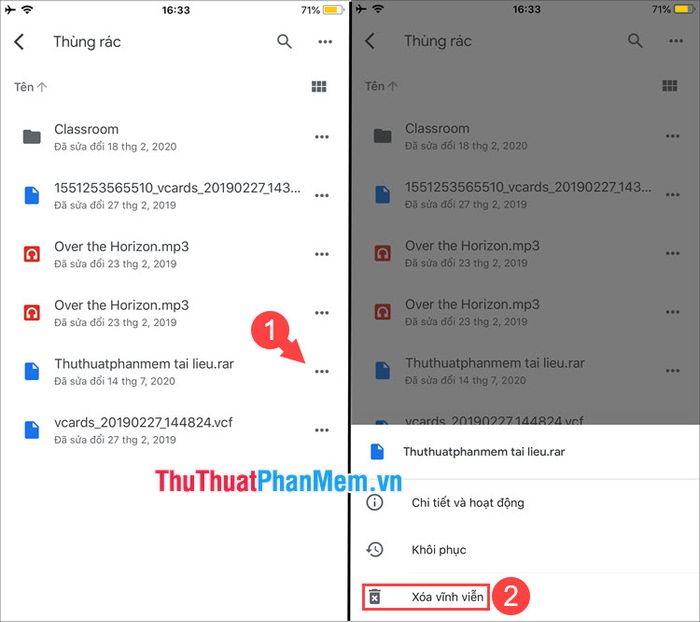
Nếu thông báo xác nhận xuất hiện, hãy nhấn vào Xoá vĩnh viễn để hoàn tất.
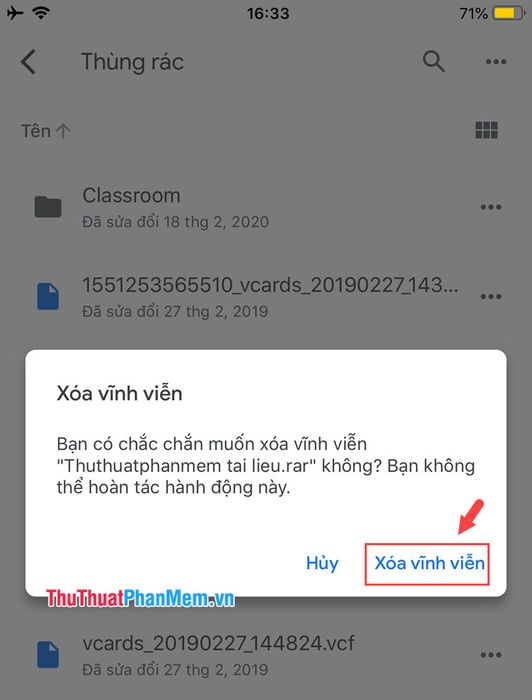
Bước 4: Nếu muốn xoá tự động toàn bộ dữ liệu trong thùng rác, hãy chạm vào biểu tượng ··· (1) => chọn Dọn sạch thùng rác (2).
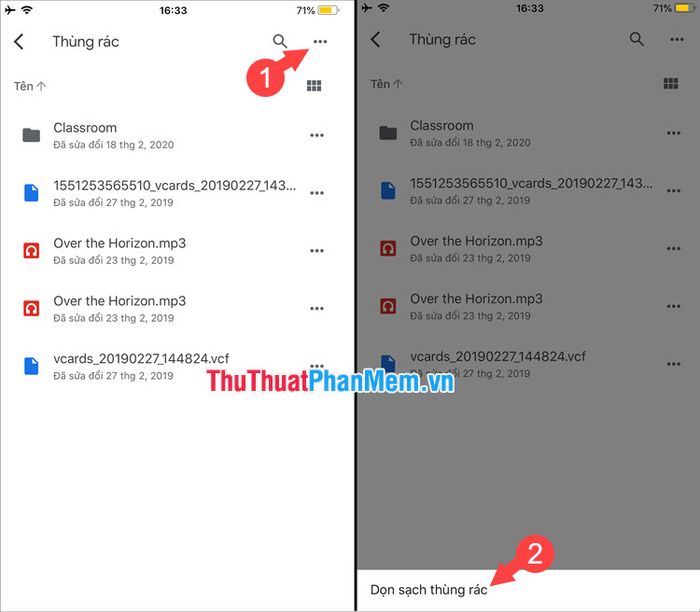
Tiếp theo, nhấn vào Xoá vĩnh viễn để bắt đầu quá trình dọn dẹp toàn bộ thùng rác.
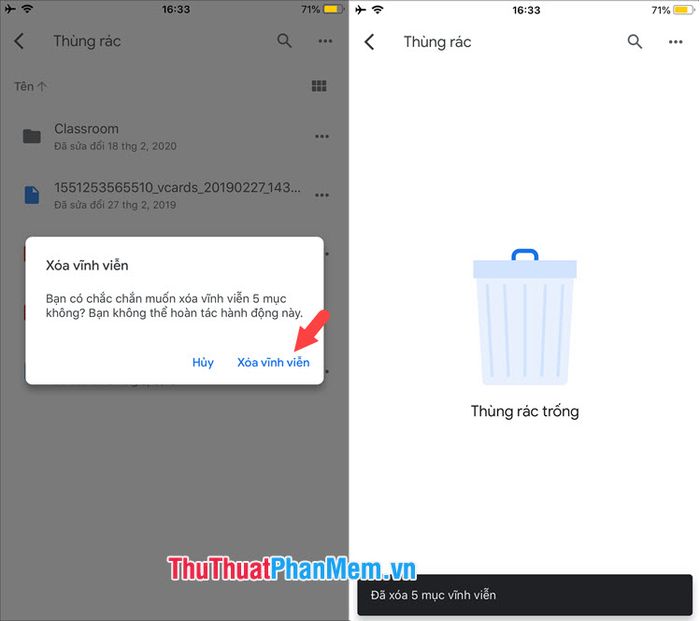
Với những hướng dẫn chi tiết trên, bạn đã nắm rõ cách xoá dữ liệu vĩnh viễn trên Google Drive. Chúc bạn thực hiện thành công!
Có thể bạn quan tâm

Khám phá 15 câu chuyện cổ tích dân gian Nhật Bản đặc sắc, mang đậm dấu ấn văn hóa, sẽ giúp các bé khám phá những bài học nhân văn đầy ý nghĩa.

Top 10 tựa game sinh tồn nhẹ nhàng và đáng chơi nhất dành cho PC cấu hình thấp

Top 4 lễ hội Trung thu độc đáo và ấn tượng nhất Việt Nam năm 2023

Mứt kaya là gì? Cách làm mứt kaya đúng vị Singapore

Top 10 cửa hàng mỹ phẩm được yêu thích nhất tại Huế


